Algumas vezes nos deparamos com algum problema no jogo que não conseguimos resolver e somos obrigados a desinstalar e reinstalar tudo de novo.
Mas, antes podemos tentar formatar o jogo. Para quem tem muitas expansões e pacotes de objetos, esse pode ser um meio mais rápido de se resolver o problema.
Vamos lá, então!
1. Abra a pasta Meus documentos/Electronic Arts (Windows XP) ou Documentos/Electronic Arts (Vista / seven/ Mac).
2. Renomeie a pasta The Sims 3 para The Sims 3 backup (ou outro nome qualquer), recorte a pasta e cole no desktop ou em outro local seguro.
3. Entre no jogo pelo inicializador. Vai demorar um pouco para carregar, como se fosse a primeira vez que você jogasse, pois as pastas recortadas serão criadas novamente.
4. Espere uma cidade carregar e saia do jogo sem salvar. A pasta The Sims 3, em Meus documentos, foi criada novamente.
5. Agora é só copiar da pasta The Sims 3 backup para a pasta Meus documentos/Electronic Arts/ The Sims 3, as pastas importantes para o seu jogo. Dessa forma você não irá perder nada!
- Library = livraria de sims e lotes
- Screenshots = fotos tiradas no jogo
- Export = aqui estão os “embalos” de casas e sims que você exportou
- Savedsims = os seus sims salvos
- Save = seus jogos salvos
- Downloads = conteúdos da Store e baixados da internet em formato .sims3pack
- Recorded Videos = seus vídeos criados no jogo
- WorldCaches = seus mundos salvos
- InstalledWorlds = seus mundos já instalados
- Custom Music = suas musicas personalizadas
- Collections = suas coleções personalizadas
- SavedOutfits = seus animais salvos (se você tiver a expansão Pets)
- Mods = aqui estão os arquivos em formato package e o resource, caso seu jogo esteja atualizado
- DCCache = aqui está todo o seu conteúdo personalizado (incluindo o conteúdo da loja), que foi instalado através do lançador, exceto casas / sims / famílias
Atenção: Além das pastas acima, há um arquivo que eu considero também importante.
- userPresets.package = Estes são todos os padrões e estilos que você criou no jogo (Create-A-Style)
Observação:
Caso você deseje fazer uma limpesa no seu jogo, escolhendo os conteúdos personalizados que quer instalar, não copie a pasta DCCache. Após copiar as demais pastas, abra o inicializador, vá em downloads e selecione os conteúdos que deseja manter no jogo e instale!




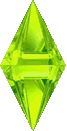









0 comentários:
Postar um comentário